كيفية وضع AirTag في وضع الفقدان
ماذا تعرف
- افتح ال العثور على التطبيق الخاص بي واضغط العناصر. حدد المفقود AirTag. ضمن وضع الفقد ، انقر فوق ممكن، واتبع التعليمات التي تظهر على الشاشة.
- يمكنك تمكين وضع الفقدان Lost Mode من iPhone أو iPad أو Mac.
- عندما يكون AirTag في وضع الفقدان Lost Mode ، اعرض موقعه على الخريطة باستخدام ملف اوجد تطبيق.
تشرح هذه المقالة كيفية وضع ملف Apple AirTag في وضع الفقدان Lost Mode باستخدام تطبيق Find My على iPhone أو iPad أو Mac. بالإضافة إلى ذلك ، فهو يتضمن معلومات حول إيقاف تشغيل Lost Mode عند العثور على AirTag.
كيفية وضع AirTag في وضع الفقدان
يعد Lost Mode أحد أهمها ميزات AirTag، حيث يساعدك في العثور على العناصر المرفقة بعلامة AirTag. لوضع AirTag في هذا الوضع ، يجب أن يكون جهاز iPhone أو iPad أو Mac في متناول يدك.
إليك كيفية وضع AirTag في Lost Mode على iPhone. الخطوات متشابهة عند استخدام جهاز iPad أو Mac.
افتح اوجد على جهاز iPhone الخاص بك.
مقبض العناصر.
-
حدد ملف AirTag التي فقدتها في قائمة العناصر.

سترى خيارات لـ تشغيل الصوت أو الاتجاهات. ومع ذلك ، لتمييزها على أنها مفقودة ، اسحب لأعلى في القائمة لإظهار خيارات إضافية.
مقبض ممكن في قسم Lost Mode.
-
يختار يكمل في شاشة المعلومات.
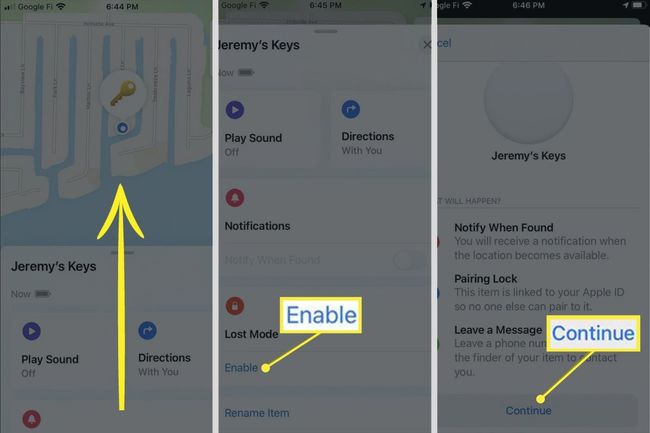
اضغط على حقل رقم الهاتف.
-
أدخل رقم هاتفك واضغط على التالي.
إذا وجد شخص ما علامة AirTag الخاصة بك ، فسيتمكن من رؤية رقم الهاتف الذي تدخله. إذا كنت تفضل ذلك ، انقر فوق استخدم عنوان بريد إلكتروني في حين أن.
-
مقبض تفعيل.
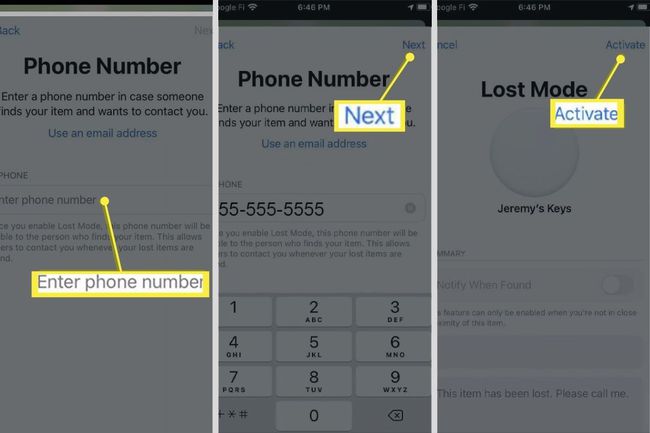
يمكنك النقر فوق يخطر عند العثور عليها قم بالتبديل لتلقي إشعار عند العثور على العنصر الخاص بك.
ماذا يحدث عند تشغيل وضع الفقدان لعلامة AirTag؟
عند تشغيل Lost Mode لـ AirTag ، يكون لديك خيارات لإدخال رقم هاتف أو عنوان بريد إلكتروني ورسالة قصيرة أو تمكين الإشعارات. تحدد Apple علامة AirTag على أنها مفقودة ، ويبدأ نظامها في البحث عنها. عندما يتحرك شخص لديه جهاز iPhone متوافق بالقرب من AirTag المفقود ، يستشعر هاتفه وجوده ويرسل هذه المعلومات إلى Apple.
بعد ذلك يمكن أن يحدث أحد أمرين:
- إذا قمت بتمكين الإشعارات عند تشغيل Lost Mode ، فإن جهاز iPhone الخاص بك يقدم تنبيهًا بأن AirTag الخاص بك كان موجودًا ، ويمكنك عرض موقعه على الخريطة.
- إذا كان شخص ما لديه iPhone أو ملف هاتف Android التي لديها قارئ NFC يجد علامتك ، يمكنهم عرض إشعار. إذا أدخلت رقم هاتف أو رسالة عند إعداد وضع الفقدان Lost Mode ، فسوف يرون الرسالة على هواتفهم.
كيف تقوم بإيقاف تشغيل وضع الفقدان؟
إذا وجدت العنصر المفقود ولم تعد بحاجة إلى مساعدة من Lost Mode لتحديد موقعه ، فمن الأفضل إيقاف تشغيل Lost Mode على الفور. يؤدي هذا إلى إزالة AirTag من نظام Apple كعنصر مفقود ويضمن عدم تلقي إشعارات غير مرغوب فيها حول العنصر الخاص بك بعد العثور عليه.
إليك كيفية إيقاف تشغيل Lost Mode:
افتح اوجد على جهازك.
مقبض العناصر.
-
حدد الخاص بك المفقودة AirTag.
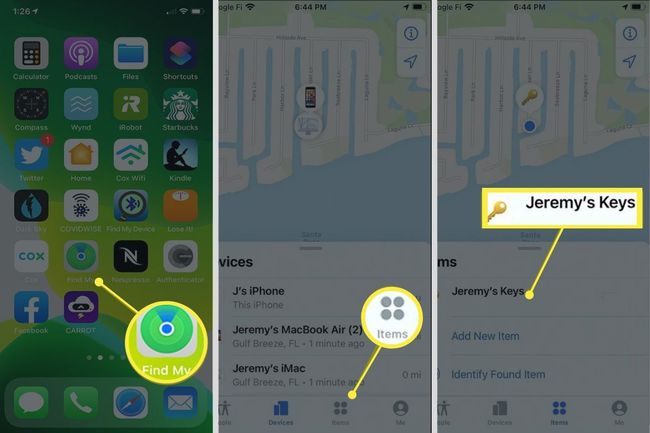
اسحب القائمة لأعلى لتكشف عن المزيد من الخيارات.
مقبض ممكن في ال الوضع المفقود الجزء.
-
مقبض قم بإيقاف تشغيل وضع الفقدان وتأكيد القرار.
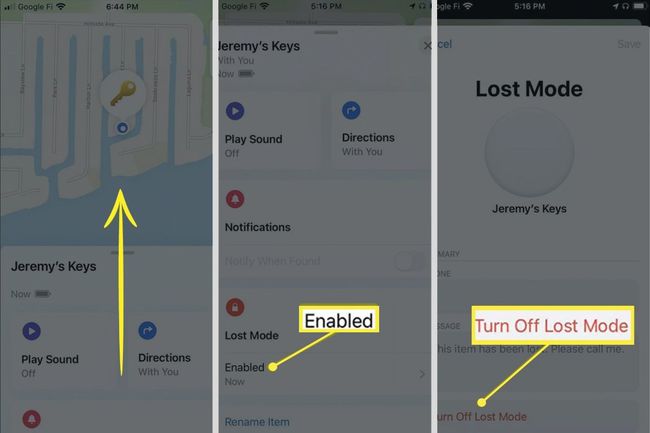
التعليمات
-
إلى أي مدى تصل AirTags؟
AirTags الاتصال بأجهزة iPhone باستخدام البلوتوث أثناء الإعداد. نظرًا لأن الحد النظري لهذه التقنية هو 33 قدمًا ، يجب أن يكون AirTag على بعد 33 قدمًا من iPhone ليتم تشغيله.
-
ماذا يجب أن تفعل إذا وجدت علامة AirTag مفقودة؟
إذا وجدت علامة AirTag لا تخصك ، فانقر مع الاستمرار فوق الجزء العلوي من iPhone على الجانب الأبيض من AirTag ، ثم انقر فوق الإشعار الذي يظهر لفتح موقع ويب به معلومات حول AirTag. إذا تم تمييزه على أنه مفقود ، يجب أن تشاهد معلومات الاتصال الخاصة بالمالك.
